Отправить персонализированные массовые электронные письма с Outlook 2013 или 2016
Microsoft Office Прогноз / / March 17, 2020
Последнее обновление
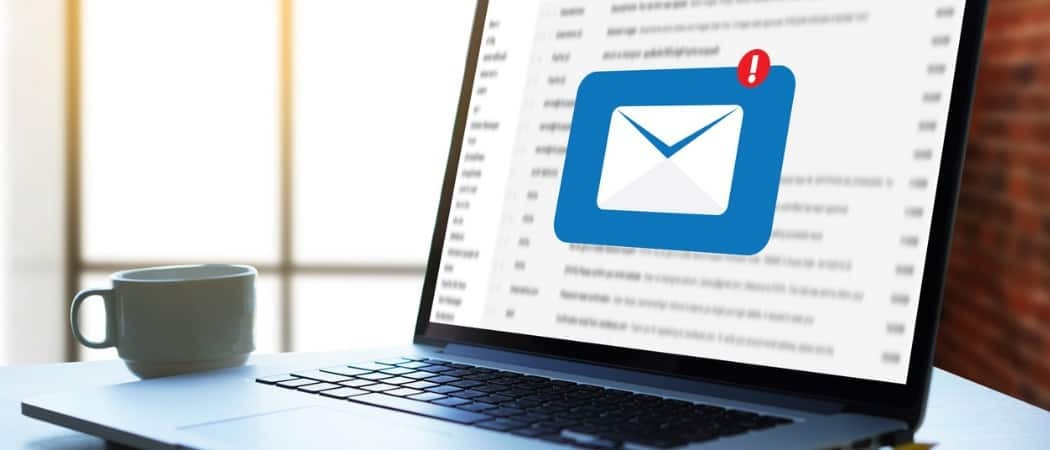
Outlook позволяет легко отправлять сообщения выбранному количеству контактов, используя стандартную функцию Mail Merge из предыдущих версий Office.
Outlook позволяет легко отправлять массовые электронные письма выбранному количеству контактов с помощью стандартной и популярной функции слияния почты из предыдущих версий Microsoft Office. Иногда вам может понадобиться отправить электронное письмо для нескольких получателей с персонализированной информацией для каждого.
Мы уже показали вам как это сделать с Outlook 2010и посмотрите, как это сделать с помощью Outlook 2013 или 2016.
Отправка персонализированных электронных писем с помощью Outlook Mail Merge
Запустите Outlook и откройте Люди. Затем контакты, в которые вы хотите отправить сообщение, и после этого выберите Mail Merge.
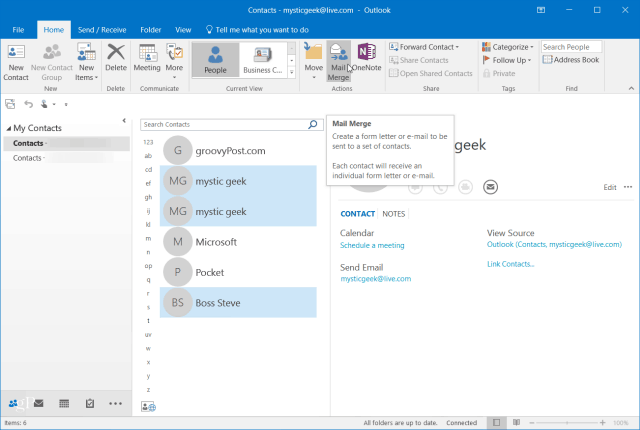
На экране «Контакты слияния» выберите «Только выбранные контакты». В разделе параметров слияния установите следующее:
- Тип документа: Письма формы
- Объединить с:Эл. адрес
- Строка темы сообщения: Все, что вы хотите это прочитать. Помните, что тема будет одинаковой для всех контактов, выбранных на первом шаге.
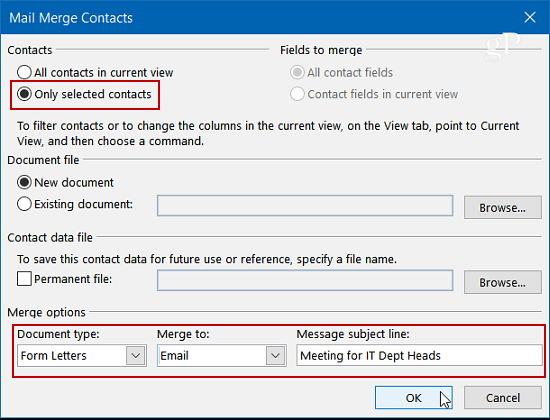
Нажмите кнопку ОК, после чего откроется Microsoft Word, чтобы вы могли написать сообщение. Но сначала вы захотите создать персонализированную линию приветствия. На вкладке Рассылки выберите Приветствие.
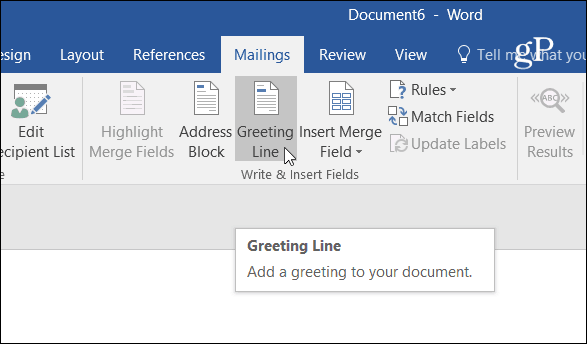
Откроется окно Вставить строку приветствия. Здесь вы можете настроить каждое из полей по своему усмотрению или просто использовать значения по умолчанию и нажать «ОК» (не волнуйтесь, мистер Рэндалл не будет в вашем сообщении).

Стоит отметить, что на этом этапе вы также можете ввести дополнительные поля. В раскрывающемся меню Вставить поле слияния вы найдете множество элементов на выбор. Опять же, это полностью зависит от вас и будет зависеть от того, что вы хотите включить.
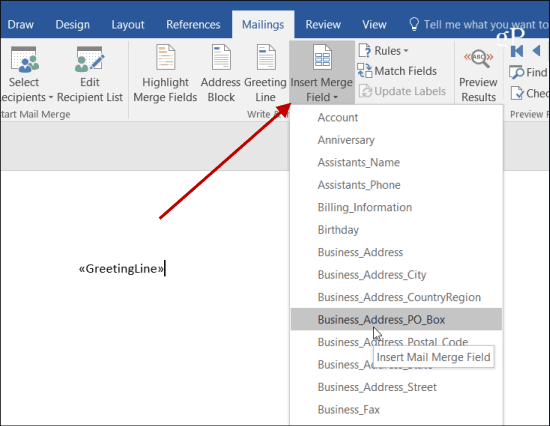
Теперь пришло время ввести сообщение, которое вы хотите отправить всем. Вы заметите в начале документа <
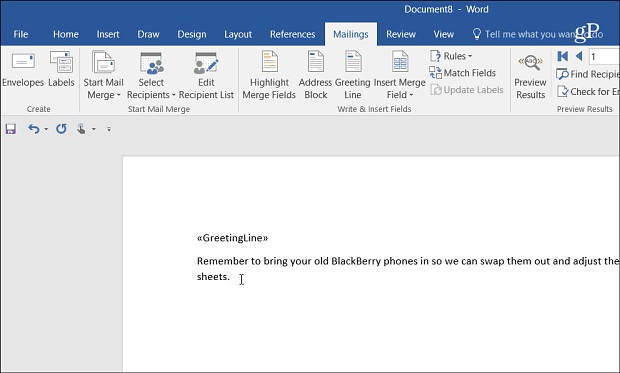
Когда вы закончите составление сообщения, выберите Finish & Merge> Отправить сообщения электронной почты.
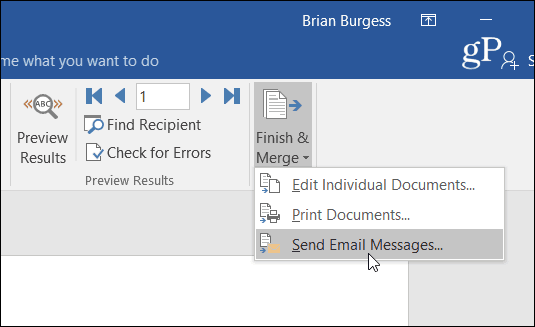
Затем нажмите OK в диалоговом окне подтверждения, чтобы отправить сообщение каждому из выбранных вами контактов.
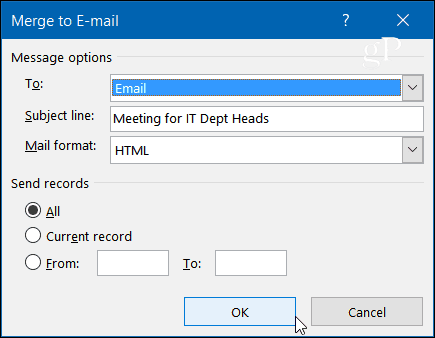
Вот и все, что нужно сделать. Когда человек получит ваше сообщение, только его адрес электронной почты будет отображаться в «К» поле. Их имя (и любые другие сделанные вами настройки) будут отображаться в начале, где <
Это хороший вариант, если вы хотите отправить одну и ту же информацию нескольким людям и придать ей более персонализированный вид, который просто «CCing» для всех.



